win10压缩文件的方法 win10怎么压缩文件
更新时间:2023-07-31 10:41:52作者:zheng
我们可以在win10电脑上将一些大文件进行压缩来方便存放或者传输,那么该如何压缩文件呢?今天小编就给大家带来win10压缩文件的方法,如果你刚好遇到这个问题,跟着小编一起来操作吧。
具体方法:
1.压缩文件的第一种方法是用系统自带的压缩软件,首先在桌面上新建一个文件,放进去一个简单文件
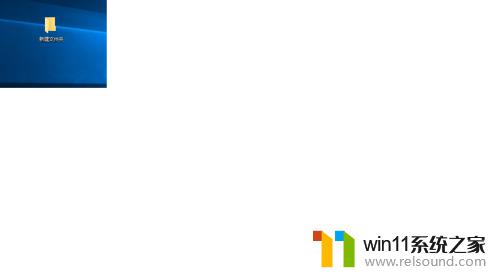
2.右键单击新建文件夹,发送到--》压缩文件

3.随即在桌面上出现的了一个压缩文件,

4.如果你想把文件压缩成具体的文件大小,就得借助第三方压缩文件。例如通过winrar压缩软件,找到winrar快捷方式,单击打开,找到要压缩的文件

5.在设置界面中选择压缩文件的大小
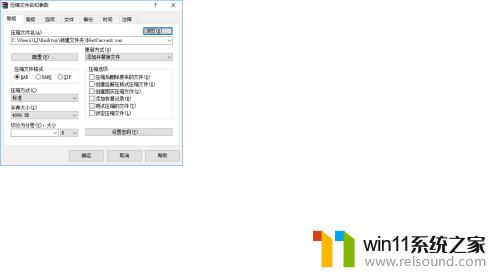
6.有的情况下,你也可以设置压缩文件的解压密码

以上就是win10压缩文件的方法的全部内容,有出现这种现象的小伙伴不妨根据小编的方法来解决吧,希望能够对大家有所帮助。















